不過有些朋友在使用過程中會發現Win7系統的Aero半透明特效不見了,看到的只有死板板的灰藍色,很是郁悶。
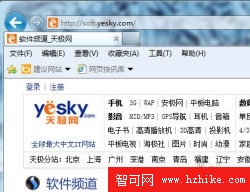
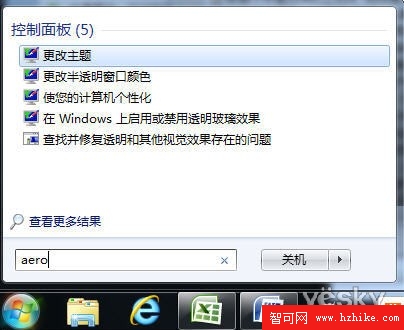
左圖:窗口透出Win7桌面圖案 右圖:窗口失去半透明特效
別著急,我們一起來輕松解決這個問題。
點擊Win7圓形的開始按鈕,在Win7搜索欄內輸入“Aero”,在搜索結果中選擇“在Windows上啟用或者禁用透明玻璃效果”。
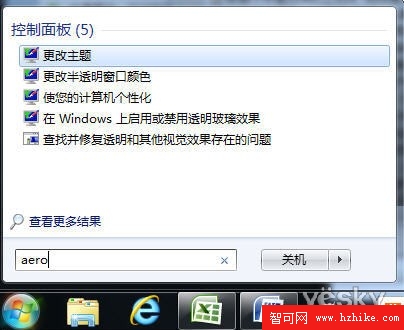
在Win7搜索欄內輸入“Aero”
在這裡,我們可以自己設置喜歡的窗口邊框、開始菜單和任務欄的顏色,並且可以調整色彩濃度。最重要的是,這裡有一個選項“啟用透明效果”,仔細檢查是否勾選了這個選項。
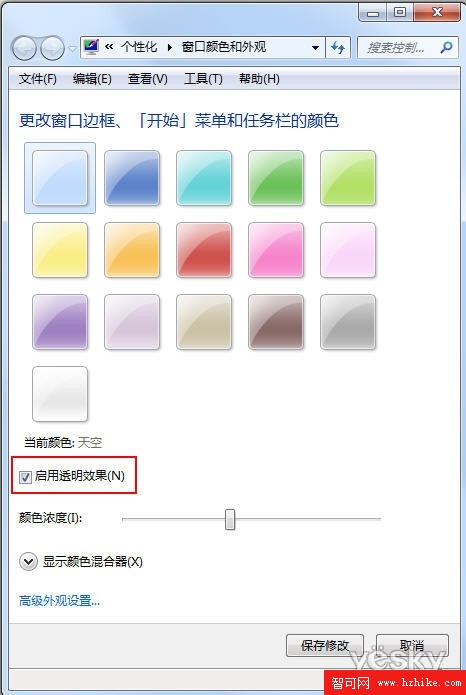
記得勾選“啟用透明效果”
如果勾選了“啟用透明效果”,仍然看不到Aero特效,就在剛才的開始菜單搜索欄中選擇“查找和解決Aero及其他視覺效果的問題”。在這裡點擊“下一步”,Win7系統便會自動查找並解決問題。
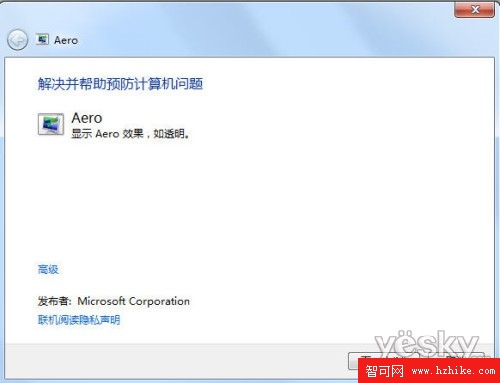
查找和解決Aero及其他視覺效果的問題
另外我們還需要保證Win7系統開啟了themes服務,顯卡驅動安裝正確,顏色模式要設置為32位真彩色。另外還可以檢查一下注冊表:在Win7開始窗口的搜索欄中輸入“regedit”,回車,在注冊表中找到“ HKEY_CURRENT_USER\Software\Microsoft\Windows\DWM”,點擊鼠標右鍵,選擇“屬性”,鍵值為1代表啟用,0代表禁止。
需要提醒的是,Win7家庭普通版不支持Areo特效和功能,Win7家庭高級版、專業版和旗艦版支持Aero特效。和Win7專業和旗艦版相比,Win7家庭高級版在適合日常辦公和家庭娛樂方便更具性價比。